Wie benutze ich Skype für Videokonferenzen?
Suchen Sie eine Möglichkeit, mit Ihren Kollegen, Freunden oder Ihrer Familie zu kommunizieren, ohne sich persönlich treffen zu müssen? Skype ist eine ausgezeichnete Wahl für Videokonferenzen. Es ist ein kostenloses und benutzerfreundliches Programm, mit dem Sie in Verbindung bleiben können, unabhängig davon, wo Sie sich auf der Welt befinden oder sie befinden. In diesem Leitfaden zeigen wir Ihnen, wie Sie mit Skype beginnen und wie Sie es für Videokonferenzen verwenden. Fangen wir an!
Skype für Videokonferenzen: Skype ist eine beliebte Videokonferenz -App, die kostenlos heruntergeladen werden kann. Sie können es verwenden, um mit anderen Personen über Video, Chat oder Audio zu kommunizieren. Um Skype für Videokonferenzen zu verwenden, müssen Sie:
- Laden Sie Skype auf Ihrem Gerät herunter und installieren Sie sie.
- Erstellen Sie ein Konto und melden Sie sich an.
- Erstellen Sie eine Videokonferenz, indem Sie die Schaltfläche Videoanruf auswählen.
- Laden Sie die Teilnehmer ein, sich dem Anruf anzuschließen.
- Beginnen Sie den Anruf und genießen Sie Videokonferenzen mit Ihren Freunden.
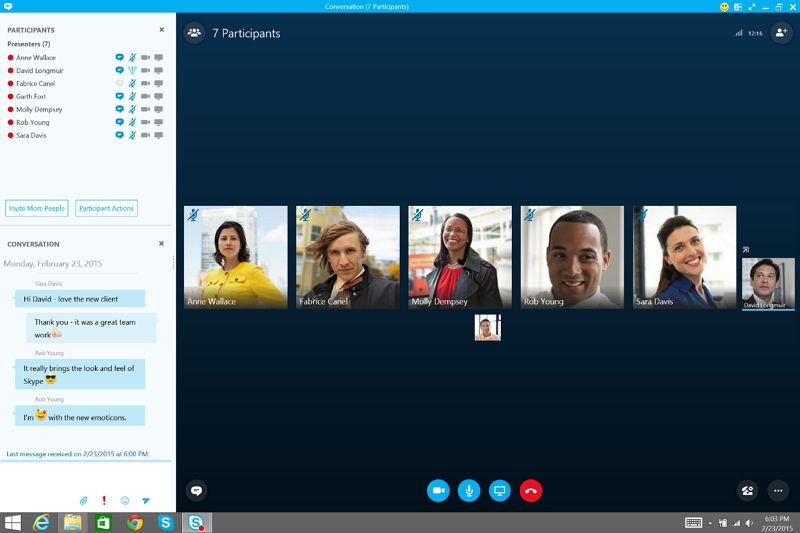
Was ist Skype?
Skype ist eine Online -Kommunikationsplattform, mit der Benutzer Sprach- und Videoanrufe tätigen, Nachrichten austauschen und Dateien über das Internet freigeben können. Es wird von Unternehmen und Einzelpersonen auf der ganzen Welt für Videokonferenzen, Dateifreigabe, Sprachanrufe und mehr verwendet. Skype ist für Windows, Mac und Mobilgeräte verfügbar.
Erste Schritte mit Skype für Videokonferenzen
Um mit Skype für Videokonferenzen zu beginnen, müssen Sie die Skype -Software herunterladen. Sie können es von der Skype -Website oder aus dem App Store auf Ihrem Gerät herunterladen. Sobald Sie die Software installiert haben, müssen Sie ein Skype -Konto erstellen. Um ein Konto zu erstellen, müssen Sie eine E -Mail -Adresse und ein Passwort angeben.
Videoanrufe mit Skype machen
Sobald Sie ein Skype -Konto erstellt haben, können Sie Videoanrufe tätigen. Sie können Ihrer Liste Kontakte hinzufügen, indem Sie nach ihrem Benutzernamen oder ihrer E -Mail -Adresse suchen. Sie können auch Kontakte aus Ihrem Adressbuch hinzufügen oder sich mit Personen verbinden, die Sie in den sozialen Medien kennen. Wenn Sie bereit sind, einen Videoanruf zu tätigen, wählen Sie einfach den Kontakt, den Sie anrufen möchten, und klicken Sie auf die Schaltfläche "Videoanruf".
Gruppenvideoanrufe mit Skype
Gruppenvideoanrufe sind auch mit Skype möglich. Um einen Gruppenvideoanruf zu starten, wählen Sie die Kontakte aus, die Sie zum Anruf hinzufügen möchten, und klicken Sie auf die Schaltfläche "Videoanruf". Sie können sich auch einem Gruppenvideoanruf anschließen, den jemand anderes begonnen hat, indem Sie auf die Schaltfläche „Call Jou Call joces" klicken.
Dateien mit Skype teilen
Mit Skype können Sie auch Dateien mit Ihren Kontakten freigeben. Um eine Datei zu teilen, klicken Sie auf die Schaltfläche „Freigeben“ und wählen Sie die Datei aus, die Sie teilen möchten. Sie können auch Dateien senden, indem Sie sie in das Chat -Fenster ziehen und fallen lassen.
Bildschirmfreigabe mit Skype
Die Bildschirmfreigabe ist eine weitere nützliche Funktion von Skype. Sie können Ihren Bildschirm während eines Videoanrufs mit einem oder mehreren Personen teilen. Klicken Sie, um Ihren Bildschirm zu teilen, auf die Schaltfläche "Bildschirm freigeben" und wählen Sie das Fenster oder die Anwendung aus, die Sie teilen möchten.
Videoanrufe auf mobilen Geräten
Mit Skype können Sie auch Videoanrufe von Ihrem mobilen Gerät tätigen. Öffnen Sie die Skype -App auf Ihrem Gerät, um einen Videoanruf zu tätigen, und wählen Sie den Kontakt, den Sie anrufen möchten. Sie können sich auch einem Gruppenvideoanruf anschließen, Dateien freigeben und Ihren Bildschirm von Ihrem mobilen Gerät freigeben.
Skype for Business
Skype for Business ist eine Version von Skype, die speziell für Unternehmen entwickelt wurde. Es enthält Funktionen wie Gruppenvideoanrufe, Dateifreigabe, Besprechungsplanung und mehr. Außerdem können Unternehmen die Kommunikation ihres Teams verwalten und leichter zusammenarbeiten.
Audio- und Videoeinstellungen
Mit Skype können Sie auch Ihre Audio- und Videoeinstellungen einstellen. Sie können die Einstellungen für Mikrofon-, Kamera- und Lautsprecher einstellen, um sicherzustellen, dass Sie während Ihres Anrufs über die beste Audio- und Videoqualität verfügen. Sie können auch die Videoauflösung, die Bildrate und andere Einstellungen anpassen, um die Qualität Ihres Videoanrufs zu verbessern.
Fehlerbehebung Skype
Wenn Sie Probleme mit Skype haben, können Sie einige Dinge tun, um das Problem zu beheben. Stellen Sie zunächst sicher, dass Sie über die neueste Version von Skype installiert sind. Sie können auch versuchen, die App neu zu starten oder Ihre Netzwerkeinstellungen zurückzusetzen. Wenn das Problem weiterhin besteht, können Sie sich mit Skype Support wenden, um Hilfe zu erhalten.
Skype für Web
Skype for Web ist eine Version von Skype, mit der Sie Sprach- und Videoanrufe von Ihrem Browser tätigen können. Um Skype for Web zu verwenden, müssen Sie sich mit Ihrem Skype -Benutzernamen und Ihrem Passwort anmelden. Sie können dann Sprach- und Videoanrufe tätigen, Nachrichten senden und Dateien mit Ihren Kontakten freigeben.
Skype Bots
Mit Skype können Sie auch Bots verwenden, um Aufgaben zu automatisieren oder Fragen zu beantworten. Sie können Bots verwenden, um Ihre Kontakte zu verwalten, Meetings und mehr zu planen. Es gibt eine Vielzahl von Bots für Skype, jeweils eigene Funktionen und Funktionen.
Skype -Kredit und Abonnements
Wenn Sie Anrufe bei Festnetzwerken oder Mobiltelefonen tätigen möchten, müssen Sie Skype -Kredit oder Abonnement erwerben. Mit Skype Credit können Anrufe an Festnetz- und Mobiltelefone bezahlt werden, während ein Abonnement Sie ermöglicht, unbegrenzte Anrufe an Festnetze und Mobiltelefone zu tätigen. Sowohl Skype Credit als auch Abonnements können auf der Skype -Website gekauft werden.
Verwenden von Skype auf mehreren Geräten
Skype kann auf mehreren Geräten wie Ihrem Computer, Tablet und Smartphone verwendet werden. Um Skype auf mehreren Geräten zu verwenden, müssen Sie sich mit Ihrem Skype -Benutzernamen und Ihrem Passwort anmelden. Sie können dann auf Ihre Kontakte zugreifen und Anrufe von jedem Gerät mit installiertem Skype tätigen.
Verwandte FAQ
Was ist Skype -Videokonferenzen?
Skype Video Conferencing ist eine Funktion, mit der Benutzer Videoanrufe mit anderen Skype-Benutzern durchführen können. Es ist eine großartige Möglichkeit, mit Familie, Freunden und Kollegen in Verbindung zu bleiben, egal wo Sie sich befinden. Mit Skype Video Conferencing können Benutzer auch ihre Bildschirme freigeben, Dateien teilen und an Projekten zusammenarbeiten.
Die Verwendung von Skype -Videokonferenzen ist einfach und kann mit nur wenigen einfachen Schritten durchgeführt werden. Alle Benutzer müssen sich bei ihrem Skype -Konto anmelden und nach der Option Videoanrufe suchen. Sobald sie sich mit der anderen Person in Verbindung gebracht haben, können sie ihren Videoanruf beginnen.
Wie setze ich Skype -Videokonferenzen ein?
Das Einrichten von Skype -Videokonferenzen ist ein einfacher Prozess. Alles, was Benutzer tun müssen, ist sicherzustellen, dass die neueste Version von Skype auf ihrem Computer oder mobilen Gerät installiert ist. Sobald sie dies getan haben, können sie sich in ihr Skype -Konto anmelden und nach der Option "Video Call" suchen. Sie können dann auswählen, wen sie anrufen möchten, und der Videoanruf beginnt.
Es ist auch wichtig sicherzustellen, dass beide Benutzer eine gute Internetverbindung haben, da dies ein reibungsloses Videoanruferlebnis gewährleistet. Darüber hinaus ist es wichtig sicherzustellen, dass die Video- und Audioeinstellungen vor Beginn des Anrufs ordnungsgemäß konfiguriert sind. Dies kann durch Klicken auf das Menü „Tools“ und dann die Option „Audio- und Videoeinstellungen“ erfolgen.
Wie lade ich jemanden zu einer Skype -Videokonferenz ein?
Es ist einfach, jemanden zu einer Skype -Videokonferenz einzuladen. All Benutzer müssen sich bei ihrem Skype -Konto anmelden und nach der Registerkarte "Kontakte" suchen. Sobald sie die Person gefunden haben, die sie anrufen möchten, können sie auf "Kontakt hinzufügen" klicken und den Skype -Benutzernamen der Person eingeben. Sobald die Person ihrer Kontaktliste hinzugefügt wurde, kann sie die Schaltfläche "Anruf" auswählen und die Option "Videoanruf" auswählen.
Benutzer können auch mehrere Personen zu einer Skype -Videokonferenz einladen, indem sie eine „Gruppe“ erstellen. Dies kann durch Klicken auf die Registerkarte "Gruppen", Auswahl der Gruppe "Gruppe erstellen", Eingeben eines Namens für die Gruppe und Hinzufügen der Personen, die sie einladen möchten, auswählen. Sobald die Gruppe erstellt wurde, können Benutzer die Schaltfläche "Anruf" auswählen und die Option "Videoanruf" auswählen.
Was soll ich während einer Skype -Videokonferenz tun?
Während einer Skype -Videokonferenz ist es wichtig, sich der Körpersprache und der Gesichtsausdrücke der anderen Person bewusst zu sein. Dies kann helfen, sicherzustellen, dass das Gespräch reibungslos verläuft und dass beide Menschen sich gegenseitig verstehen. Es ist auch wichtig, sich über Hintergrundgeräusche bewusst zu sein, da dies ablenkend sein und es schwierig macht, sich zu konzentrieren.
Darüber hinaus ist es wichtig sicherzustellen, dass beide Benutzer die gleichen Video- und Audioeinstellungen haben. Dies kann durch Klicken auf das Menü „Tools“ und dann die Option „Audio- und Videoeinstellungen“ erfolgen. Dies wird dazu beitragen, dass die Video- und Audioqualität von ihrer besten Seite ist und dass beide Menschen klar gehört und gesehen werden können.
Was sind einige Tipps für die Verwendung von Skype -Videokonferenzen?
Bei Verwendung von Skype -Videokonferenzen ist es wichtig, dass beide Benutzer eine gute Internetverbindung haben. Dies wird dazu beitragen, dass die Video- und Audioqualität von ihrer besten Seite ist und dass der Anruf reibungslos läuft. Es ist auch wichtig sicherzustellen, dass die Video- und Audioeinstellungen ordnungsgemäß konfiguriert sind, bevor der Anruf beginnt.
Darüber hinaus ist es wichtig, sich der Körpersprache und der Gesichtsausdrücke der anderen Person bewusst zu sein. Dies kann helfen, sicherzustellen, dass das Gespräch reibungslos verläuft und dass beide Menschen sich gegenseitig verstehen. Es ist auch wichtig, sich über Hintergrundgeräusche bewusst zu sein, da dies ablenkend sein und es schwierig macht, sich zu konzentrieren.
So verwenden Sie Skype für Video Conferencing-Skype Tutorial (Skype) 2021
Skype ist eine einfache, effiziente und kostengünstige Möglichkeit, Videokonferenzen zu verwenden, und erleichtert es, mit Kollegen, Kunden, Freunden und Familie in Verbindung zu bleiben, egal wo sie auf der Welt sind. Mit ein paar einfachen Schritten können Sie Skype schnell einrichten und für Videokonferenzen verwenden, sodass Sie sich mit Menschen aus der ganzen Welt verbinden und in kürzerer Zeit mehr erledigen können. Also, worauf warten Sie noch? Probieren Sie noch heute Skype für Videokonferenzen und nutzen Sie die vielen Vorteile, die es bietet.




















